Uso del AWS Serverless Application Repository para implementar un conector de origen de datos
Para implementar un conector de origen de datos, puede utilizar AWS Serverless Application Repository
Implementación del conector en su cuenta
Para usar AWS Serverless Application Repository para implementar un conector de origen de datos en su cuenta, realice el siguiente procedimiento:
-
Inicie sesión en la AWS Management Console y abra el repositorio de aplicaciones sin servidor.
-
En el panel de navegación, elija Aplicaciones disponibles.
-
Seleccione la opción Show apps that create custom IAM roles or resource policies (Mostrar aplicaciones que crean roles de IAM personalizados o políticas de recursos).
-
En el cuadro de búsqueda, escriba el nombre del conector. Para obtener una lista de conectores de datos de Athena preconstruidos, consulte Conectores de orígenes de datos disponibles.
-
Elija el nombre del conector. Al elegir un conector, se abre la página Detalles de la aplicación de la función de Lambda en la consola de AWS Lambda.
-
A la derecha de la página de detalles, en Application settings (Configuración de aplicación), complete la información requerida. La configuración mínima requerida incluye lo siguiente. Para obtener información sobre las opciones configurables restantes de los conectores de datos creados por Athena, consulte el tema Conectores disponibles
correspondiente en GitHub. -
AthenaCatalogName: un nombre para la función de Lambda en minúsculas que indica el origen de datos de destino, como
cloudwatchlogs. -
SpillBucket: especifique un bucket de Amazon S3 en la cuenta para recibir datos de cualquier carga de respuesta grande que supere los límites de tamaño de respuesta de la función de Lambda.
-
-
Seleccione I acknowledge that this app creates custom IAM roles and resource policies (Confirmo que esta aplicación puede crear roles de IAM y políticas de recursos personalizados). Para obtener más información, elija el enlace Info.
-
En la parte inferior derecha de la sección Configuración de aplicación, elija Implementar. Una vez finalizada la implementación, aparece la función de Lambda en la sección Recursos en la consola de Lambda.
Hacer que el conector esté disponible en Athena
Ahora está listo para usar la consola de Athena para poner el conector de origen de datos a disposición de Athena.
Para poner el origen de datos a disposición de Athena.
Abra la consola de Athena en https://console.aws.amazon.com/athena/
. Si el panel de navegación de la consola no está visible, elija el menú de expansión de la izquierda.
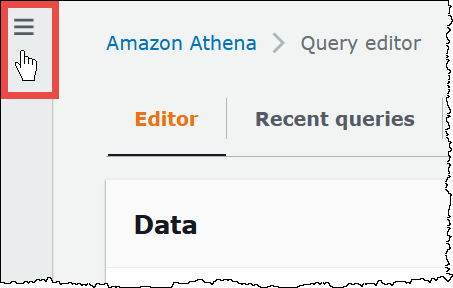
-
En el panel de navegación, elija Data source (Orígenes de datos).
-
En la página Data sources (Orígenes de datos), elija Create data source (Crearo origen de datos).
-
Para Choose a data source (Elegir un origen de datos), elija el origen de datos para el que ha creado un conector en el AWS Serverless Application Repository. Este tutorial usa Amazon CloudWatch Logs como origen de datos federado.
-
Elija Siguiente.
-
En la página Ingresar detalles del origen de datos, en Nombre del origen de datos, ingrese el nombre que quiera utilizar en las instrucciones SQL cuando consulte el origen de datos desde Athena (por ejemplo,
CloudWatchLogs). El nombre puede tener hasta 127 caracteres y debe ser único dentro de su cuenta. No se puede cambiar después crearlo. Los caracteres válidos son a-z, A-Z, 0-9, _ (guion bajo), @ (arroba) y - (guion). Los nombresawsdatacatalog,hive,jmxysystemestán reservados por Athena y no se pueden utilizar para nombres de orígenes de datos. -
En la sección Detalles de la conexión, utilice el cuadro Seleccione o introduzca una función de Lambda para elegir el nombre de la función que acaba de crear. Se muestra el ARN de la función de Lambda.
-
(Opcional) En Tags (Etiquetas), agregue pares clave-valor que asociar con este origen de datos. Para obtener más información acerca de las etiquetas, consulte Etiquetado de recursos de Athena.
-
Elija Siguiente.
-
En la página Review and create (Revisar y crear), revise los detalles del origen de datos y, a continuación, elija Create data source (Crear origen de datos).
-
La sección Data source details (Detalles del origen de datos) de la página de la fuente de datos muestra información sobre el nuevo conector. Ahora puede usar el conector en sus consultas de Athena.
Para obtener información sobre cómo utilizar conectores de datos en las consultas, consulte Uso de consultas federadas.